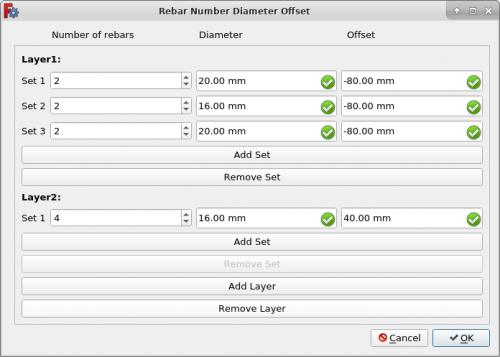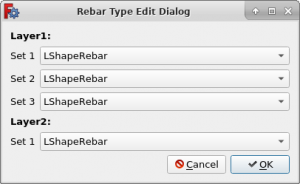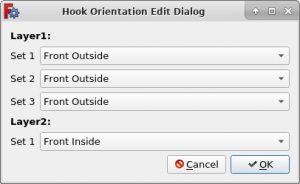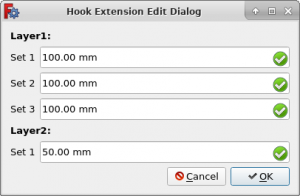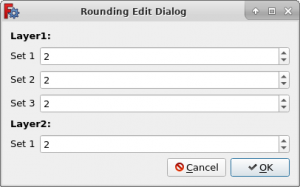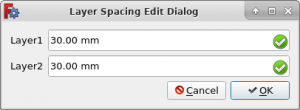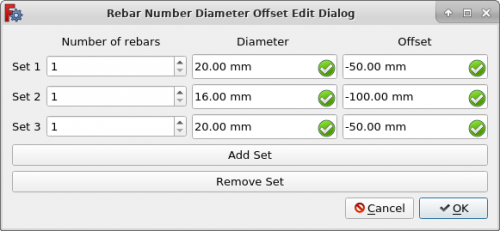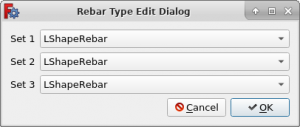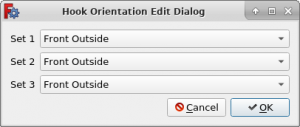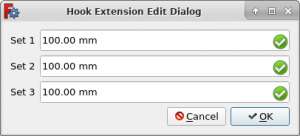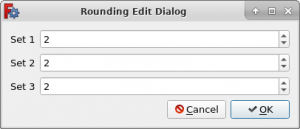|
|
| Emplacement du menu |
|---|
| 3D/BIM → Outils d'armatures → Armature pour poutre |
| Ateliers |
| BIM, Reinforcement |
| Raccourci par défaut |
| Aucun |
| Introduit dans la version |
| 0.19 |
| Voir aussi |
| Aucun |
Description
L'outil Armature pour poutre permet à l'utilisateur de créer des armatures à l'intérieur d'un objet poutre de Arch Structure.
Cet outil fait partie de l'atelier Reinforcement, un atelier externe qui peut être installé avec le gestionnaire des extensions.
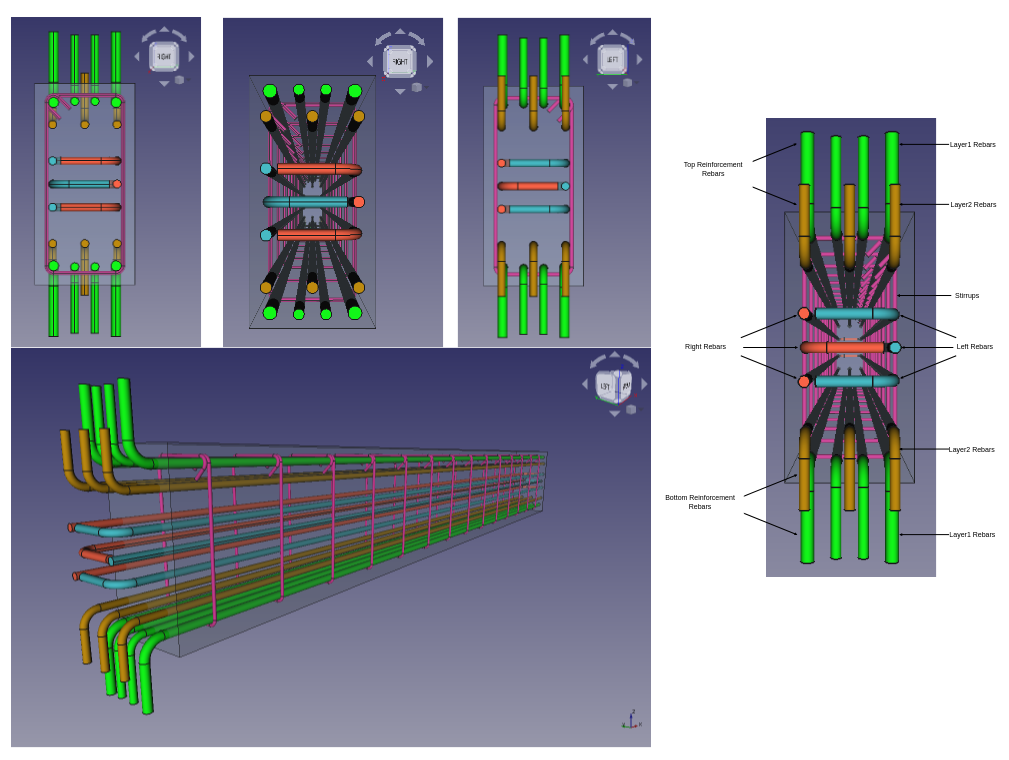
Armatures de poutre à l'intérieur d'une poutre de Arch Structure
Utilisation
1. Sélectionnez la face droite d'une poutre de Arch Structure créée précédemment ayant la longueur le long de l'axe des x. Ou sélectionnez la face avant d'une poutre de
Arch Structure précédemment créée ayant la longueur le long de l'axe des y.
2. Ensuite, sélectionnez Beam Reinforcement dans les outils d'armature.
3. Une boîte de dialogue apparaîtra à l'écran, comme indiqué ci-dessous.
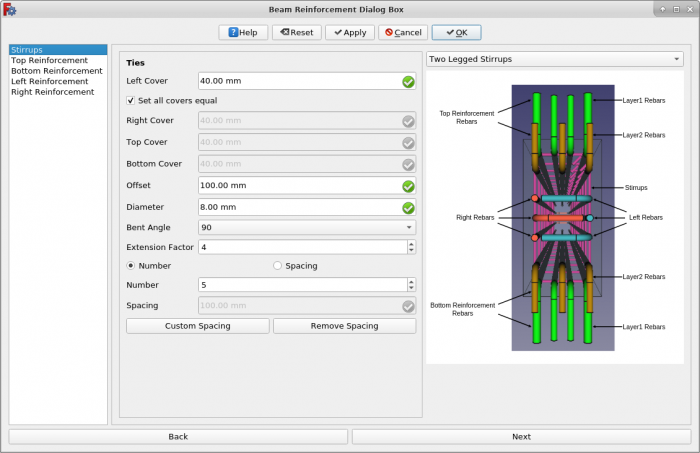
Boîte de dialogue de l'outil Armature pour poutre
4. Sélectionnez le type d'armature de poutre souhaité.
5. Donnez des entrées pour les données relatives aux étriers.
6. Cliquez sur Next et la boîte de dialogue sera mise à jour comme indiqué ci-dessous.
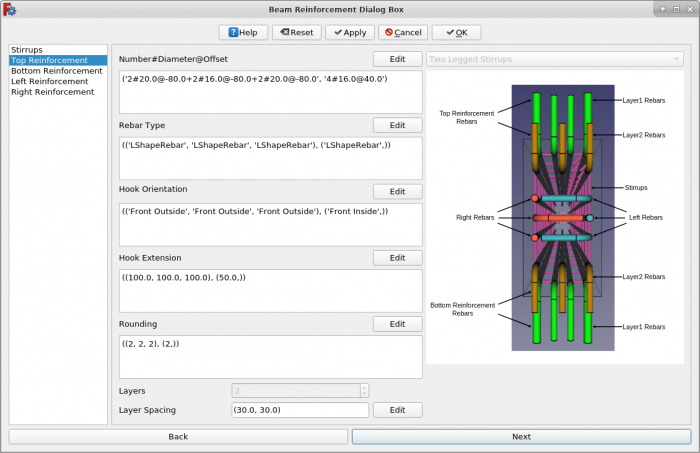
Fenêtre de dialogue pour les données des armatures en haut
7. Définissez les données pour des armatures en haut.
- Pour éditer la valeur Number#Diameter@Offset, cliquez sur le bouton d'édition Edit à côté de l'étiquette Number#Diameter@Offset. Une boîte de dialogue apparaîtra comme indiqué ci-dessous.
- Pour modifier la valeur du type d'armature, cliquez sur le bouton d'édition Edit à côté de l'étiquette Rebar Type. Une boîte de dialogue apparaîtra comme indiqué ci-dessous.
- Pour modifier la valeur d'orientation des crochets, cliquez sur le bouton Edit à côté de l'étiquette Hook Orientation. Une boîte de dialogue apparaîtra comme indiqué ci-dessous
- Pour modifier la valeur d'extension des crochets, cliquez sur le bouton Edit à côté de l'étiquette Hook Extension. Une boîte de dialogue apparaîtra comme indiqué ci-dessous.
- Pour modifier la valeur de l’arrondi des armatures en L, cliquez sur le bouton Edit à côté de l’étiquette Rounding. Une boîte de dialogue apparaîtra comme indiqué ci-dessous.
- Pour modifier la valeur d'espacement des couches, cliquez sur le bouton Edit à côté de l'étiquette Layer Spacing. Une boîte de dialogue apparaîtra comme indiqué ci-dessous.
8. Cliquez sur Next et la boîte de dialogue sera mise à jour comme indiqué ci-dessous.
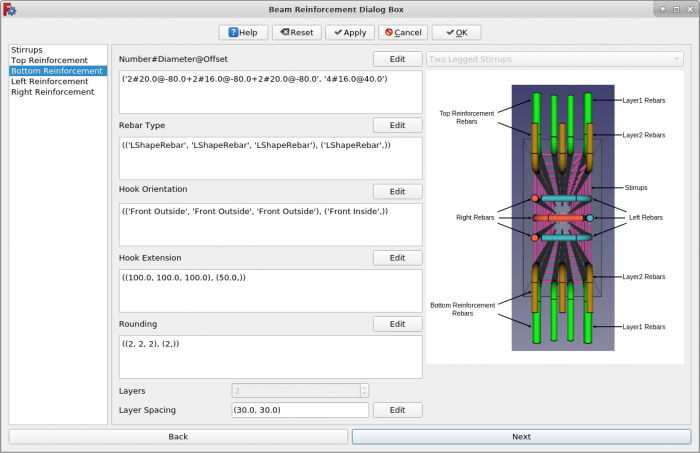
Fenêtre de dialogue pour les données des armatures en bas
9. Définissez des données pour les barres d'armature inférieures similaires aux données des barres d'armature supérieures.
10. Cliquez sur Next et la boîte de dialogue sera mise à jour comme indiqué ci-dessous.
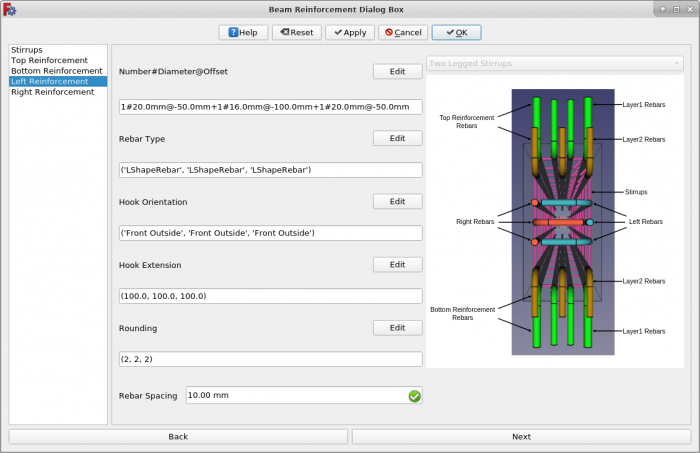
Boîte de dialogue pour les données des armatures de cisaillement à gauche
11. Définissez les données pour des armature de cisaillement gauche.
- Pour éditer la valeur Number#Diameter@Offset, cliquez sur le bouton Edit à côté de l'étiquellet Number#Diameter@Offset. Une boîte de dialogue apparaîtra comme indiqué ci-dessous.
- Pour modifier la valeur du type d'armature, cliquez sur le bouton Edit à côté de l'étiquette Rebar Type. Une boîte de dialogue apparaîtra comme indiqué ci-dessous.
- Pour modifier la valeur de l'extension des crochets, cliquez sur le bouton Edit à côté de l'étiquette Hook Extension. Une boîte de dialogue apparaîtra comme indiqué ci-dessous.
- Pour modifier la valeur d'orientation des crochets, cliquez sur le bouton Edit à côté de l'étiquette Hook Orientation. Une boîte de dialogue apparaîtra comme indiqué ci-dessous
- Pour modifier la valeur de l’arrondi des armatures en L, cliquez sur le bouton Edit à côté de l’étiquette Rounding. Une boîte de dialogue apparaîtra comme indiqué ci-dessous.
12. Cliquez sur Next et la boîte de dialogue sera mise à jour comme indiqué ci-dessous.
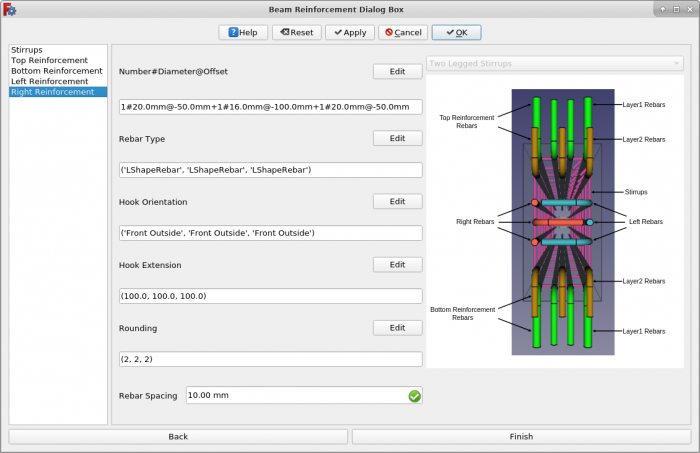
Boîte de dialogue pour les données des armatures de cisaillement à droite
13. Définissez des données pour des armatures de cisaillement à droite similaires à celles des données des armatures de cisaillement à gauche.
14. Cliquez sur OK ou Apply pour générer un renfort de poutre.
15. Cliquez sur Annuler pour quitter la fenêtre de dialogue.
Propriétés
Stirrups : étriers
- DonnéesLeft Cover : distance entre l'extrémité gauche de l'étrier et la face gauche de la structure.
- DonnéesRight Cover : distance entre l'extrémité droite de l'étrier et la face droite de la structure.
- DonnéesTop Cover : distance entre les étriers de la face supérieure de la structure.
- DonnéesBottom Cover : distance entre les étriers de la face inférieure de la structure.
- DonnéesOffset : distance entre l'étrier et la face sélectionnée/arrière de la structure.
- DonnéesDiameter : diamètre de l'étrier.
- DonnéesBent Angle : angle plié définit l'angle aux extrémités d'un étrier.
- DonnéesExtension Factor : facteur d'extension définit la longueur de l'extrémité de l'étrier, exprimée en fois le diamètre.
- DonnéesNumber : nombre d'étriers.
- DonnéesSpacing : distance entre les axes de chaque étrier.
Top/Bottom Reinforcement Rebars : armature présentes sur la face supérieure/inférieure de la poutre
- DonnéesNumberDiameterOffset : tuple de chaîne de caractères Number#Diameter@Offset. Chaque élément du tuple représente un renfort pour chaque nouveau couche.
- DonnéesRebar Type : liste des tuples du type des armatures.
- DonnéesHook Orientation : liste des tuples d'orientation des crochets en forme de L.
- DonnéesHook Extension : liste des tuples de longueur du crochet des armatures en forme de L.
- DonnéesRounding : liste des tuples d'une valeur d'arrondi à appliquer aux coins des armatures en forme de L, exprimés en diamètre.
- DonnéesLayer Spacing : liste des espacements entre deux couches consécutives de renfort.
Left/Right Reinforcement Rebars : armatures présentes à gauche et à droite de la poutre
- DonnéesNumberDiameterOffset : chaîne de caractères Number#Diameter@Offset pour les armatures.
- DonnéesRebar Type : liste des types des armatures.
- DonnéesHook Orientation : liste d'orientation des crochets en forme de L.
- DonnéesHook Extension : liste des longueurs des crochets des armatures en forme de L.
- DonnéesRounding : liste d'une valeur d'arrondi à appliquer aux coins des armatures en forme de L, exprimée en fois le diamètre.
- DonnéesRebar Spacing : espace libre entre des armatures consécutives.
Script
Voir aussi : Arch API, Reinforcement API et FreeCAD Scripts de bases.
L’outil Armatures pour poutre peut être utilisé dans une macros et dans la console Python en utilisant la fonction suivante :
Créer des cadres
RebarGroup = makeReinforcement(
l_cover_of_stirrup,
r_cover_of_stirrup,
t_cover_of_stirrup,
b_cover_of_stirrup,
offset_of_stirrup,
bent_angle,
extension_factor,
dia_of_stirrup,
number_spacing_check,
number_spacing_value,
top_reinforcement_number_diameter_offset,
top_reinforcement_rebar_type,
top_reinforcement_layer_spacing,
bottom_reinforcement_number_diameter_offset,
bottom_reinforcement_rebar_type,
bottom_reinforcement_layer_spacing,
left_rebars_number_diameter_offset,
left_rebars_type,
left_rebars_spacing,
right_rebars_number_diameter_offset,
right_rebars_type,
right_rebars_spacing,
top_reinforcement_l_rebar_rounding=2,
top_reinforcement_hook_extension=40,
top_reinforcement_hook_orientation="Front Inside",
bottom_reinforcement_l_rebar_rounding=2,
bottom_reinforcement_hook_extension=40,
bottom_reinforcement_hook_orientation="Front Inside",
left_l_rebar_rounding=2,
left_rebars_hook_extension=40,
left_rebars_hook_orientation="Front Inside",
right_l_rebar_rounding=2,
right_rebars_hook_extension=40,
right_rebars_hook_orientation="Front Inside",
structure=None,
facename=None,
)
- Crée un objet
RebarGroupà partir de lastructuredonnée, qui est une Structure Arch, et defacenamequi est une face de cet objet structure.- Si ni
structurenifacenamen'est donné, ce sera la face selectionné par l'utilisateur qui sera prise.
- Si ni
l_cover_of_stirrup,r_cover_of_stirrup,t_cover_of_stirrup,b_cover_of_stirrupetoffset_of_stirrupsont des distances internes décalées pour le motif aux faces de la structure. Ce sont respectivement les décalages gauche, droit, haut, bas et avant/arrière.bent_angledéfinit l'angle de la pointe de la boucle de renforcement de l'étrier.extension_factordéfinit la longueur de la pointe de la boucle de renforcement de l'étrier, exprimée en multiple du diamètre.dia_of_stirrupest le diamètre de l'étrier.number_spacing_checkmis àTrue, il créera autant d'étriers que donné parnumber_spacing_value. Mis àFalse, il créera un étrier séparé par la valeur numérique denumber_spacing_value.number_spacing_spuespécifie le nombre d'étriers ou la valeur de la séparation qui les sépare, en fonction denumber_spacing_check.top_reinforcement_number_diameter_offsetetbottom_reinforcement_number_diameter_offsetsont un tuple de la chaîne number_diameter_offset. Chaque élément du tuple représente le ferraillage pour chaque nouvel ensemble.
Syntaxe : (
"number1#diameter1@offset1+number2#diameter2@offset2+...",
"number3#diameter3@offset3+number4#diameter4@offset4+...",
...,
)
top_reinforcement_rebar_typeetbottom_reinforcement_rebar_typespécifient le type de barres d'armature supérieure/inférieure.
Valeurs possibles :
1. 'StraightRebar' ou 'LShapeRebar'
2. ('<rebar_type>', '<<rebar_type>', ...) et le nombre d'éléments du tuple doivent être égaux au nombre d'ensembles d'armatures.
3. [
('<rebar_type>', '<<rebar_type>', ...),
('<rebar_type>', '<<rebar_type>', ...),
...
]
chaque élément de la liste est un tuple, qui spécifie le type d'armature de chaque couche de ferraillage. Chaque élément du tuple représente rabar_type pour chaque ensemble de barres d’armature.
4. [
<type de rebar>,
('<rebar_type>', '<<rebar_type>', ...),
...
]
top_reinforcement_layer_spacingetbottom_reinforcement_layer_spacingsont l'espacement entre deux ensembles de ferraillage consécutifs.
Valeurs possibles : 1. <layer_spacing> 2. (<spacing in layer1 and layer2>, <spacing in layer2 and layer3>, ...) et le nombre d'éléments du tuple doit être égal à un de moins que le nombre d'ensembles.
left_rebars_number_diameter_offsetetright_rebars_number_diameter_offsetsont une chaîne de number_diameter_offset.
Syntaxe : "number1#diameter1@offset1+number2#diameter2@offset2+..."
left_rebars_typeetright_rebars_typespécifient le type de barres d'armature gauche/droite.
Valeurs possibles :
1. 'StraightRebar' ou 'LShapeRebar'
2. ('<rebar_type>', '<<rebar_type>', ...) et chaque élément du tuple représente rabar_type pour chaque ensemble de barres d’armature.
left_rebars_spacingetright_rebars_spacingest un espacement clair entre les barres d'armature consécutives.top_reinforcement_l_rebar_roundingetbottom_reinforcement_l_rebar_roundingsont les paramètres qui déterminent le rayon de courbure des barres d'armature haut/bas en forme de l, exprimé en multiple du diamètre. La syntaxe possible est semblable à celle décrite ci-dessus pourtop_reinforcement_rebar_type/bottom_reinforcement_rebar_type.top_reinforcement_hook_extensionetbottom_reinforcement_hook_extensionsont la longueur du crochet des barres d'armature LShaped. La syntaxe possible est semblable à celle décrite ci-dessus pourtop_reinforcement_rebar_type/bottom_reinforcement_rebar_type.top_reinforcement_hook_orientationetbottom_reinforcement_hook_orientationspécifient l'orientation du crochet LShaped. Elle peut prendre pour valeur"Front Inside","Front Outside","Rear Inside"ou"Rear Outside". La syntaxe possible est semblable à celle décrite ci-dessus pourtop_reinforcement_rebar_type/bottom_reinforcement_rebar_type.left_l_rebar_roundingetright_l_rebar_roundingsont les paramètres qui déterminent le rayon de courbure des barres d'armature gauche/droite en forme de LS, exprimé en multiple du diamètre. La syntaxe possible est semblable à celle décrite ci-dessus pourleft_rebars_type/right_rebars_type.left_rebars_hook_extensionetright_rebars_hook_extensionsont les longueurs du crochet des armatures LShaped. La syntaxe possible est semblable à celle décrite ci-dessus pourleft_rebars_type/right_rebars_type.left_rebars_hook_orientationetright_rebars_hook_orientationspécifient l'orientation du crochet LShaped. Elle peut prendre pour valeur"Front Inside","Front Outside","Rear Inside"ou"Rear Outside". La syntaxe possible est similaire à celle décrite ci-dessus pourleft_rebars_type/right_rebars_type.
Exemple
import FreeCAD, Arch
from BeamReinforcement import TwoLeggedBeam
Structure = Arch.makeStructure(length=3000.0,width=200.0,height=400.0)
Structure.ViewObject.Transparency = 80
FreeCAD.ActiveDocument.recompute()
RebarGroup = TwoLeggedBeam.makeReinforcement(
l_cover_of_stirrup=20,
r_cover_of_stirrup=20,
t_cover_of_stirrup=20,
b_cover_of_stirrup=20,
offset_of_stirrup=100,
bent_angle=135,
extension_factor=4,
dia_of_stirrup=8,
number_spacing_check=False,
number_spacing_value=200,
top_reinforcement_number_diameter_offset=("1#20@-60+2#16@-60+1#20@-60", "3#16@-100"),
top_reinforcement_rebar_type="LShapeRebar",
top_reinforcement_layer_spacing=30,
bottom_reinforcement_number_diameter_offset=("1#20@-60+2#16@-60+1#20@-60", "3#16@-100"),
bottom_reinforcement_rebar_type="LShapeRebar",
bottom_reinforcement_layer_spacing=30,
left_rebars_number_diameter_offset="1#16@-100+1#16@-100+1#16@-100",
left_rebars_type="LShapeRebar",
left_rebars_spacing=30,
right_rebars_number_diameter_offset="1#16@-100+1#16@-100+1#16@-100",
right_rebars_type="LShapeRebar",
right_rebars_spacing=30,
top_reinforcement_l_rebar_rounding=2,
top_reinforcement_hook_extension=100,
top_reinforcement_hook_orientation="Rear Outside",
bottom_reinforcement_l_rebar_rounding=2,
bottom_reinforcement_hook_extension=100,
bottom_reinforcement_hook_orientation="Rear Outside",
left_l_rebar_rounding=2,
left_rebars_hook_extension=80,
left_rebars_hook_orientation=("Rear Inside", "Front Inside", "Rear Inside"),
right_l_rebar_rounding=2,
right_rebars_hook_extension=80,
right_rebars_hook_orientation=("Front Inside", "Rear Inside", "Front Inside"),
structure=Structure,
facename="Face6",
)
Cette page est extraite de https://wiki.freecad.org/Reinforcement_BeamRebars